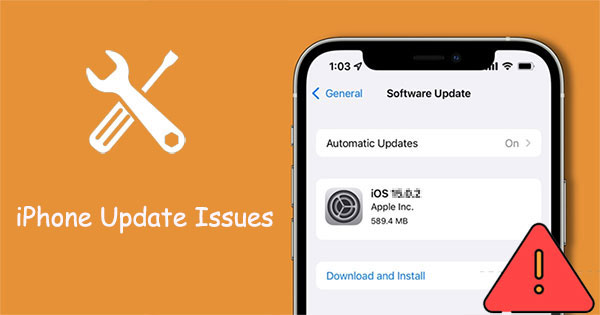
Apple acaba de lanzar una nueva actualización de software de iPhone, y no puede esperar para probar todas las nuevas funciones. Sin embargo, su iPhone no se actualizará. A pesar de múltiples intentos, sigue recibiendo mensajes de error o el proceso de actualización se atasca. Esto es extremadamente frustrante. ¿Por qué no se actualiza mi iPhone? A continuación, encontrará todas las formas de solucionar los problemas de actualización de iOS para garantizar las actualizaciones de su dispositivo sin problemas.
Parte 1: ¿Por qué no se actualiza mi iPhone?
Hay varias razones por las que no se actualiza mi software de iPhone.
Si su iPhone es demasiado viejo para admitir el último sistema operativo de Apple, la actualización puede fallar. Con el tiempo, Apple fases el soporte para dispositivos más antiguos cuando su hardware ya no puede manejar nuevos sistemas operativos.
Además, hay algunas otras razones comunes:
- Su modelo de iPhone no es elegible para la actualización.
- No se le cobra al menos al 50%.
- No tienes suficiente espacio de almacenamiento.
- Tienes una mala conexión a Internet.
- No puedes llegar a los servidores de Apple.
- La actualización no se descargó por completo.
Parte 2: Cómo arreglar un iPhone que no se actualiza
Arreglar 1: Verifique la compatibilidad
¿No está seguro si la última versión de iOS es compatible con su iPhone? Visita Soporte de manzana e ingrese la versión iOS que desea actualizar en la barra de búsqueda. Verá una lista de todos los modelos de iPhone elegibles para esa versión específica de iOS.
¿No está seguro de qué versión de iOS está instalada actualmente en su teléfono? Vaya a «Configuración»> «General»> «Acerca de» para averiguarlo.
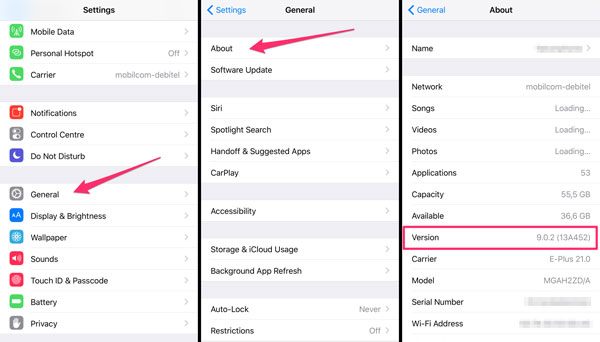
SEX 2: Reinicie su iPhone
¿Has intentado apagarlo y apagar de nuevo? Un simple reinicio puede solucionar muchos problemas. Mantenga presionado el botón lateral junto con el botón de volumen hacia arriba o hacia abajo hasta que aparezca «deslizar para apagar».
También puede pedirle a Siri que reinicie su iPhone. Después de reiniciar su iPhone, intente la actualización nuevamente. Esto a menudo resuelve problemas al restablecer todos los procesos de fondo responsables de la operación regular de su iPhone.
FIJO 3: Cargue a su iPhone
La gente a menudo se pregunta: «¿Por qué mi iPhone no se actualiza?» Pero olvide que el proceso de descarga de actualización requiere al menos un 50% de duración de la batería.
Tenga en cuenta que puede elegir aceptar actualizaciones automáticamente y recibir notificaciones cuando las actualizaciones están disponibles. Su teléfono se actualizará automáticamente por la noche si se carga y se conecta a Internet. (¿Batería de iPhone que drena rápidamente?)

Corrigir 4. Asegúrese de que su iPhone esté conectado a Internet
Para descargar actualizaciones de iOS, su iPhone debe estar conectado a Internet. Algunas actualizaciones son grandes y requieren una conexión Wi-Fi. Dado que Wi-Fi es más rápido y no utiliza su plan de datos, recomendamos usarlo para actualizaciones en lugar de datos celulares.
Vaya a Configuración, luego seleccione Wi-Fi. Asegúrese de que el interruptor Wi-Fi esté activado y que haya una marca de verificación junto al nombre de su red.
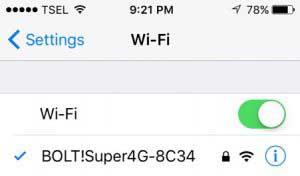
Arreglar 5. Asegúrese de tener suficiente espacio libre
Si el problema es insuficiente, es probable que vea un mensaje específico que le notifique. Sin embargo, siempre es una buena idea verificar si está experimentando problemas. Se requiere espacio en su iPhone para descargar y desempaquetar la actualización. Una vez que se instale la actualización, su iPhone recuperará el espacio disponible.
Para verificar la capacidad de almacenamiento de su iPhone: vaya a Configuración> General> Almacenamiento de iPhone. Puede ver su espacio libre disponible y tocar las aplicaciones utilizando la mayor cantidad de espacio para explorar opciones para reducir su tamaño.
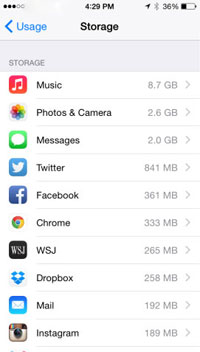
Para obtener consejos adicionales, consulte nuestro tutorial sobre cómo hacer espacio en un iPhone o iPad.
FIJO 6: Considere eliminar una actualización anterior de descarga
Si ya se ha descargado una actualización pero no se instala, intente desinstalarla y descargarla nuevamente. Aquí le mostramos cómo hacerlo:
- Vaya a «Configuración»> «General»> «Almacenamiento de iPhone» y busque cualquier actualización pendiente en la parte inferior de la lista de aplicaciones.
- Slipe a la izquierda en la actualización para eliminarla, como lo haría con una aplicación.
- Vuelva a «Configuración»> «General»> «Actualización de software» e intente descargar nuevamente.
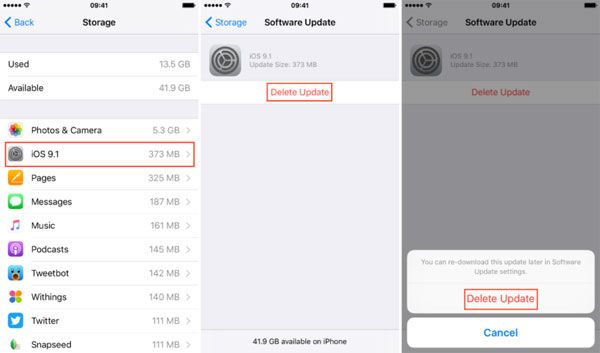
Corrige 7. Actualice tu iPhone usando una PC o Mac
Si bien actualizar su iPhone Over-the-Air (OTA) es conveniente, no es la única opción. Puede usar Finder o iTunes para actualizar su iPhone conectándolo a una Mac o PC.
En una Mac:
- Use un cable apropiado para conectar su iPhone a su Mac.
- Abra el buscador y localice su iPhone en la barra lateral.
- Haga clic en su iPhone y luego haga clic en «Verifique la actualización» en la página «General».
En una PC de Windows:
- Instale e inicie iTunes.
- Conecte su iPhone a su PC.
- Seleccione su dispositivo, luego haga clic en el botón «Verificar para actualizar» en la pestaña «General».
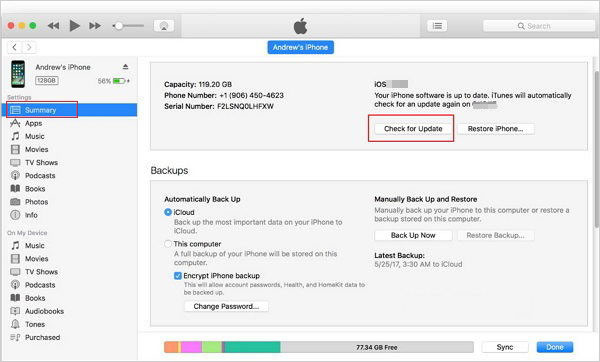
Corrección 8. Verifique el estado del sistema de Apple
En casos raros, un problema con Apple puede evitar que su iPhone se actualice. Pueden ocurrir interrupciones del servicio, aunque son poco comunes. Para obtener la información más reciente, visite el Estado del sistema de Apple sitio web.
Si ve un indicador verde y el mensaje «Todos los servicios están funcionando normalmente», es probable que el problema sea de su parte. Puede expandir cada estado de servicio utilizando el botón Plus («+») para verificar sus estados individuales. Tenga en cuenta que si bien Apple proporciona un indicador específico para las actualizaciones de MacOS, no hay una específicamente para actualizaciones de software iOS.
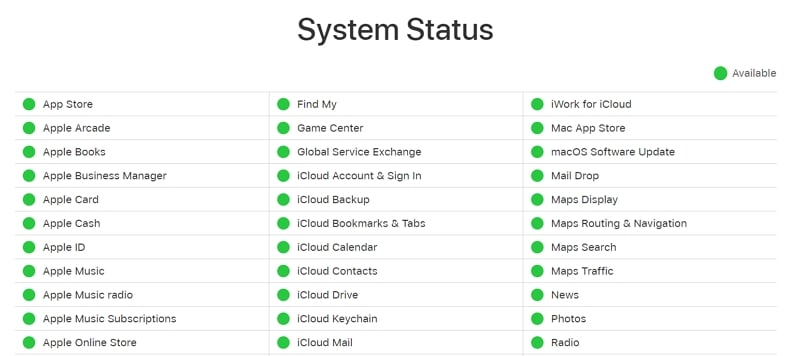
Arreglar 9: Uso de la reparación profesional del sistema iOS
Si ninguno de los métodos mencionados anteriormente funciona para usted, considere usar la mejor herramienta de recuperación del sistema iOS para resolver problemas de actualización de iPhone. Recuperación del sistema iOS es una aplicación avanzada diseñada para examinar y solucionar varios problemas de iPhone con solo unos pocos clics.
Aquí hay algunas características de la recuperación del sistema iOS:
See also: ¿Actualizar mi teléfono significa perderlo todo? Riesgos y soluciones que debes conocer
- Proporciona servicios profesionales de recuperación del sistema iOS para iPhone, iPad y iPod.
- Se corrige todos los problemas de iOS, incluidos iPhones atascados en bucles de actualización, modo de recuperación, modo DFU o atascado en el logotipo de Apple.
- Ofrezca dos modos de reparación para resolver diversos problemas del sistema.
- Actualizar o rebajar iOS en ausencia de iTunes.
- Admite todos los dispositivos iOS, incluido el iPhone 15/14/13/12/11/x/8/7/6, y más.
- Ofrece una interfaz fácil de usar y una recuperación segura del sistema.
![]()
![]()
Cómo solucionar iPhone no actualizará errores con la recuperación del sistema iOS:
Paso 1. Descargue e instale el software en su computadora de forma gratuita. Inicie el software y seleccione «Recuperación del sistema iOS» de la interfaz de usuario. Conecte su iPhone a la computadora con un cable USB y, cuando se le solicite, haga clic en «Confiar» en su dispositivo.
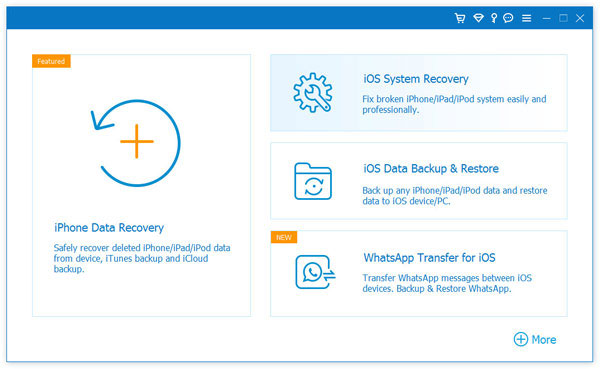
Paso 2. Haga clic en el botón «Inicio» en la siguiente pantalla para continuar.
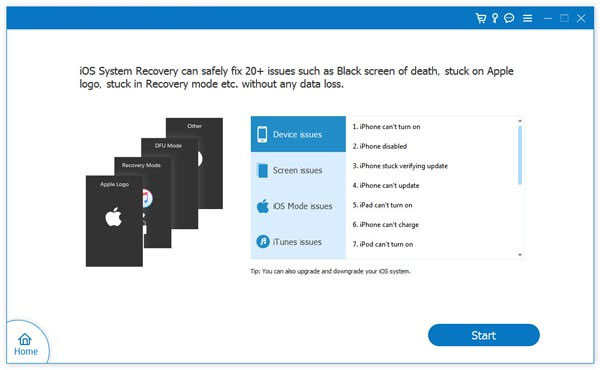
Paso 3. Elija «Modo estándar», revise la información básica de su iPhone y luego haga clic en «Optimizar».
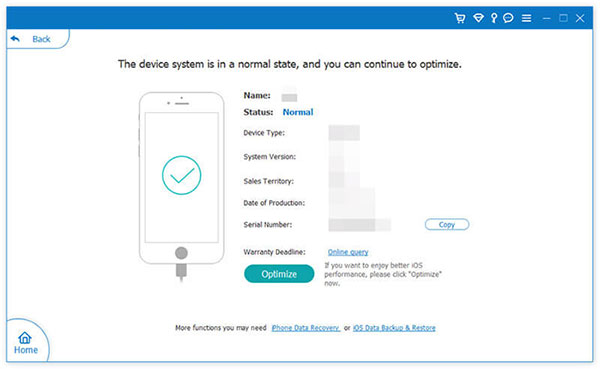
Paso 4. Verifique que la información sobre su iPhone sea correcta dentro del software. Si es incorrecto, haga los ajustes necesarios. El software mostrará versiones compatibles de iOS para su dispositivo. Seleccione el apropiado y haga clic en «Siguiente» para comenzar a descargar el firmware para la actualización de iOS.
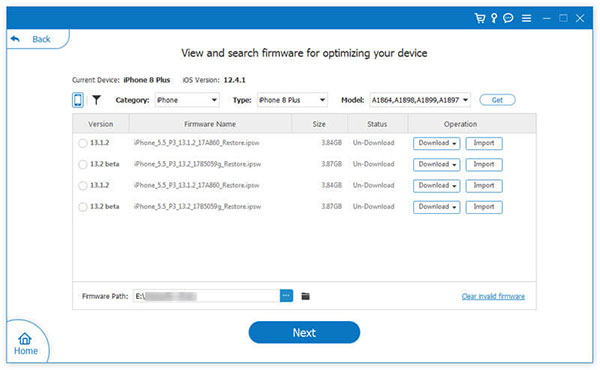
FIJO 10: Comuníquese con el soporte de Apple
Espero que haya descargado e instalado con éxito la última versión de iOS o iPados por ahora. Si no es así, es aconsejable contactar al soporte de Apple, ya que puede haber un problema de hardware que necesite atención. Si le resulta útil esta publicación, explore nuestros otros artículos de solución de problemas para obtener soluciones a varios problemas de software y hardware de Apple.
El resultado final
Y ahí lo tienes: ¡tu iPhone ahora está actualizando de nuevo! Espero que esta guía te haya sido útil. Siéntase libre de compartir qué soluciones funcionaron mejor para usted en la sección de comentarios a continuación.
